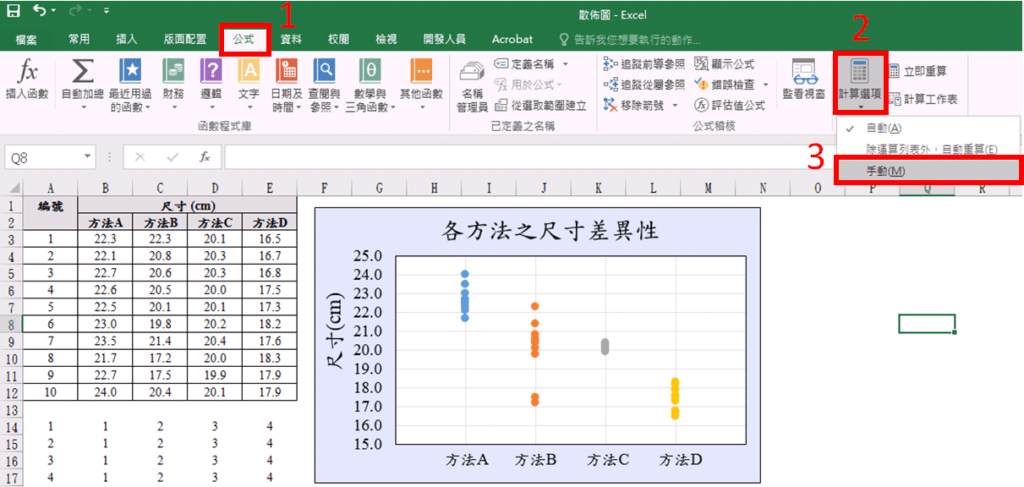有覺得公司電腦超慢嗎,有時連個Excel都跑不動,輸入個資料畫面還會停在那邊。沒辦法,公司為了節省經費,買的電腦雖然堪用但是~超難用,但在公司上班也只能將就…
沒關係,Orange教你簡單的一招,加快你的Excel!
Excel輸入資料時常常就停在那邊,需要等個一會兒才能再作業,主要是因為當Excel儲存格輸入資料時,同時也進行運算,尤其有帶入函數或是圖表時,更容易出現延遲的狀況。
簡單解決方法
只要先將Excel計算關閉,等我們把資料輸入完之後,再開啟運算,就不會輸入幾筆資料,就卡住了。
點選「公式」-「計算選項」,將「自動」更改為「手動」,待資料輸入完成後再將「手動」更改回「自動」。
※記得資料輸入完成後要改回自動,不然有計算公式的儲存格會沒計算到,圖表也不會同步更新。